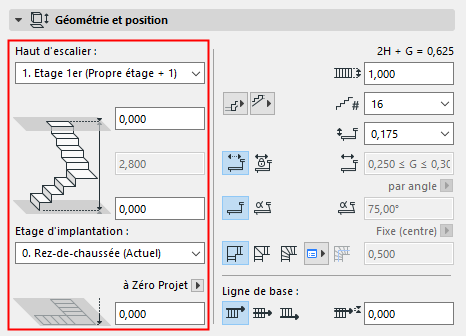
Options Escalier : Géométrie et position
Utilisez ce volet de la page principale des Options Escalier pour définir la géométrie essentielle de l'escalier.
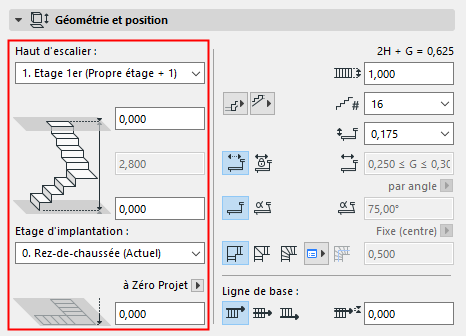
•Utilisez ce contrôle pour lier le haut de l'escalier à un étage donné.
Si vous modifiez par la suite les positions et les hauteurs d'étage dans votre projet, la hauteur de tous les escaliers liés s'adaptera en conséquence, à la condition que la modification permette à l'escalier de se conformer à ses Règles et normes. Si un conflit se produit, vous serez invité à le résoudre.
Voir Les escaliers liés par le haut et les hauteurs d'étage modifiées.
•Décalage : Vous pouvez optionnellement décaler le haut de l'escalier par rapport à l'étage auquel il est lié (la hauteur de l'escalier est modifiée en conséquence). Cette valeur de décalage peut être positive, négative ou égale à zéro.
Le champ Décalage n'est pas disponible si l’escalier ne possède pas de lien vers le haut.
•Non lié : Choisissez ceci pour que la hauteur de l'escalier soit fixe et qu'il ne soit pas lié vers le haut.
•Flexible : Cette option n'est disponible qu'avant de commencer la saisie d'un escalier (et n'est pas disponible pour les escaliers existants). L'escalier n'est pas lié vers le haut et sa hauteur n'est pas définie à l'avance, elle dépendra de votre saisie.
Un exemple de l'utilisation de cette option peut consister à créer un escalier en utilisant une hauteur de contremarche fixe, mais en déterminant le nombre de contremarches par la saisie.
Hauteur d'escalier
La valeur est affectée par les décalages supérieur et inférieur.
Pour les escaliers liés vers le haut, ce champ n'est pas éditable.
Décalage inférieur
Décalez la base de l'escalier dans n'importe quelle direction.
Etage d'implantation
Choisissez l'une des options d'étage d'implantation suivantes : La base de l'escalier (où se trouve la ligne de référence de l'escalier) est physiquement liée à son étage d'implantation. Si vous modifiez ultérieurement la position de l'étage d'implantation (par ex. en redéfinissant le niveau du sol), la position de l’escalier en sera modifiée (tout en respectant le décalage éventuellement défini).
•Etage courant : L'étage d'implantation est l'étage courant, celui sur lequel l'escalier est placé.
•Cliquez sur Sélectionner étage pour afficher la liste de tous les étages du projet, s'ils n'apparaissent pas tous dans la liste.
•Vous pouvez éventuellement définir un décalage pour la base de l’escalier par rapport à son étage d'implantation.
Si vous supprimez l'Etage d'implantation de l’escalier, l’escalier sera supprimé avec tous les autres éléments qui se situent sur cet étage.
Si vous modifiez l'altitude d'un escalier de manière à ce que sa ligne de référence tombe sur un autre étage, vous pouvez choisir de changer son étage d'implantation qui correspondra alors au nouvel emplacement de l'élément :
Voir Modifier l'étage d'implantation selon l'altitude.
Altitude inférieure [à niveau de référence] : Calcule l'altitude actuelle de la ligne de base d'escalier mesurée par rapport au niveau de référence (par défaut, ce niveau de référence correspond au Zéro Projet). Cliquez sur la flèche ouvrant un menu déroulant qui permet de changer de niveau de référence, si nécessaire.
Remarque : Les niveaux de référence sont définis dans Options > Préférences Projet > Niveaux de référence.
Pour une description générale des niveaux, voir Préférences de niveaux de référence.
Contrôles de géométrie d'escalier
Utilisez ces champs pour définir la géométrie essentielle des girons et des contremarches (chacun des réglages est décrit dans la suite). Les valeurs disponibles sont liées à la section Marches et contremarches du volet Règles et normes en-dessous.

Les réglages de giron et hauteur de marche d'escalier dépendent des plages définies dans Règles et normes
Largeur escalier
Saisissez une valeur pour la largeur de l'escalier.
Nombre de contremarches
Choisissez une valeur dans le menu déroulant. Les valeurs disponibles dépendent des plages définies dans le volet Règles et normes en-dessous, ainsi que du réglage Hauteur de marche.
Remarque : Si l'escalier est placé avec une Hauteur d'escalier flexible, le contrôle Hauteur contremarche est estompé.
Choisissez une valeur dans le menu déroulant. Les valeurs disponibles dépendent des plages définies dans le volet Règles et normes en-dessous, ainsi que du nombre de marches.
Remarque : Dans la version US d'ARCHICAD “Going” s'appelle “Run”.
Choisissez soit Flexible, soit Fixe.
•Flexible : la valeur de la marche sera définie automatiquement par ARCHICAD en fonction de la géométrie saisie et à l'intérieur de la plage éventuelle définie pour la marche dans le volet Règles et normes.
•Fixe : Saisissez ici une valeur de marche fixe, à l'intérieur de la plage éventuelle définie pour la marche dans le volet Règles et normes.
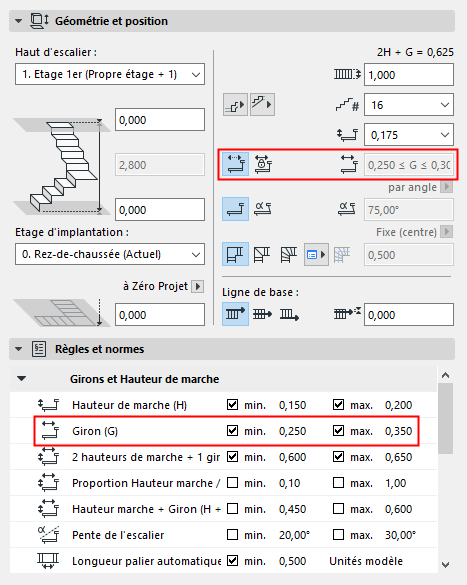
Commencer/terminer escalier par marche ou contremarche
Utilisez ces contrôles déroulants pour définir la manière de commencer et de terminer l'escalier : soit avec une marche, soit avec une contremarche.
Vous pouvez également modifier cette préférence pour les escaliers déjà placés.
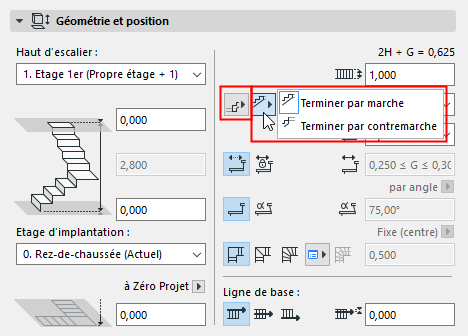
Géométrie contremarche : Droite ou Inclinée
Choisissez une contremarche Droite ou Inclinée.
Si vous choisissez Incliné : Définissez la valeur d'angle dans le champ à droite soit en degrés (angle fermé par la contremarche inclinée avec l'horizontale) ou comme une distance (entre la base et le sommet de la contremarche).

Type de tournant
Choisissez un type de tournant pour l'escalier, puis cliquez sur le contrôle déroulant à droite pour configurer ses options géométriques spécifiques.

•Palier automatique
•Quartier tournant avec marches égales
•Quartier tournant avec angles égaux
Voir détails dans Type de tournant d'Escalier.
La position de la Ligne de foulée de l'escalier est calculée automatiquement et se trouve normalement au centre : son décalage correspond à la moitié de la valeur de la largeur d'escalier. Ceci est la Ligne de foulée calculée.
Remarque : Pour afficher/masquer la Ligne de foulée calculée, choisissez la commande Vue > Options affichage écran > Ligne de foulée d'escalier calculée.
Pour les quartiers tournants d'escalier balancés, vous disposez d'un option supplémentaire consistant à décaler la ligne de foulée calculée :
Ligne de foulée décalée sur quartier tournant (avec marches balancées)
Utilisez ce contrôle déroulant pour spécifier un décalage pour la Ligne de foulée calculée à partir de l'arête droite ou gauche de la marche sur le tournant de l'escalier. Ce décalage affectera la géométrie de la marche.
Ce contrôle n'est éditable que si vous avez choisi “Quartier tournant balancé”.
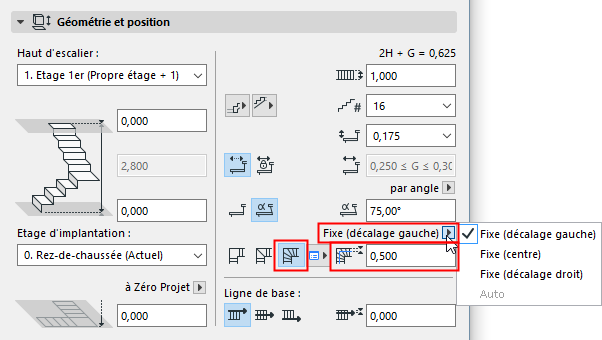
La plage du décalage de la ligne de foulée est définie par les Règles et normes du calcul de ligne de foulée.
Remarque : Si vous définissez une plage de valeurs pour le Décalage de la ligne foulée (dans le volet Règles et normes en-dessous),la largeur de l'escalier doit être au moins le double du décalage.
Définissez la position et l'éventuel décalage de la Ligne de base (Ligne de référence) de l'escalier.
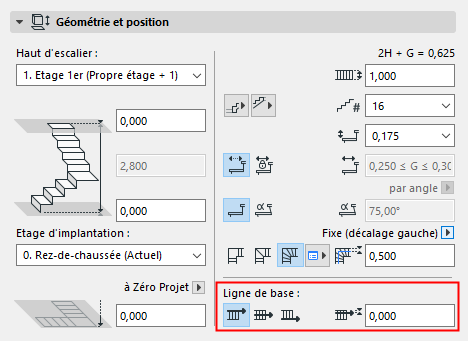
La Ligne de base sert à ancrer l'escalier sur son étage d'implantation et de référence pour l'édition de la géométrie de l'escalier.
Pour afficher/masquer la Ligne de base de l'escalier sur le Plan selon les besoins de l'édition, activez Vue > Options affichage écran > Lignes de base d'escalier.
Voir aussi Editer ligne de base d'escalier.